nginx中ssl证书的获取与配置
目录
准备工作:安装 Nginx
获取 SSL/TLS 证书
使用 Let's Encrypt 证书(推荐)
创建自签名证书
配置 Nginx 启用 SSL/TLS
强化 SSL/TLS 安全性
验证配置
定期更新证书
1. 准备工作:安装 Nginx
如果你还没有安装 Nginx,请按照以下步骤安装 Nginx:
1.1 安装 EPEL 仓库
sudo yum install epel-release -y
1.2 安装 Nginx
sudo yum install nginx -y
1.3 启动并设置 Nginx 开机启动
sudo systemctl start nginx sudo systemctl enable nginx
1.4 检查 Nginx 是否正常运行
访问 http://your_server_ip,你应该能看到 Nginx 的默认欢迎页面。如果没有,使用以下命令检查 Nginx 状态:
sudo systemctl status nginx
2. 获取 SSL/TLS 证书
SSL/TLS 证书是启用 HTTPS 加密连接所必需的。我们可以使用免费的 Let's Encrypt 证书,也可以选择使用 自签名证书。
2.1 扩展使用 Let's Encrypt 免费证书(推荐)
Let's Encrypt 提供免费的 SSL/TLS 证书,且能够自动续期。我们将使用 Certbot 工具来自动获取并配置证书。
2.1.1 安装 Certbot
首先,安装 Certbot 和 Nginx 插件。
sudo yum install epel-release -y sudo yum install certbot python2-certbot-nginx -y
2.1.2 获取 SSL 证书
使用以下命令从 Let's Encrypt 获取证书:
sudo certbot --nginx -d yourdomain.com -d www.yourdomain.com 如果 Nginx 已安装但配置文件路径不同 certbot --nginx --nginx-server-root /usr/local/nginx/conf/ -d why003.com -d www.why003.com输入邮箱地址同意服务Y是否分享邮箱Y
请确保将 yourdomain.com 替换为您的实际域名。Certbot 会自动配置 Nginx 使用 SSL 并启用 HTTPS。Certbot 会自动修改 Nginx 配置,获取证书并重新加载 Nginx 服务。
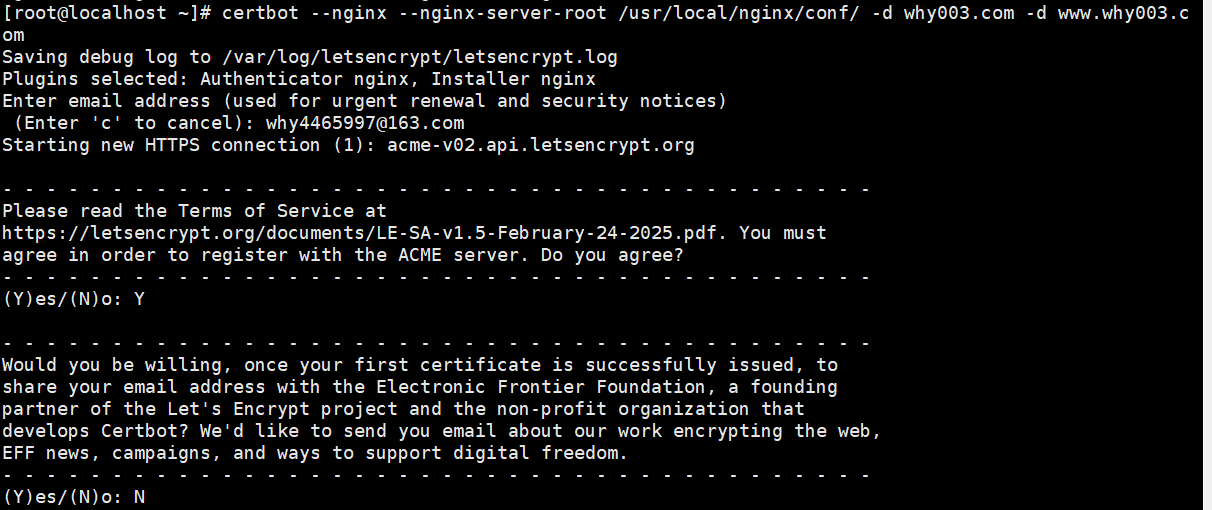
2.1.3 配置自动续期
Let's Encrypt 证书有效期为 90 天,因此需要定期续期。您可以设置自动续期任务:
sudo crontab -e
添加以下行来每天检查并自动续期证书:
0 0 * * * /usr/bin/certbot renew --quiet
2.2 创建自签名证书(仅用于测试)
如果您只是在开发或测试环境中使用 SSL,可以生成自签名证书。请按照以下步骤生成并配置自签名证书。
2.2.1 生成自签名证书
生成密钥文件和证书签名请求(CSR):
sudo mkdir -p /etc/ssl/private sudo mkdir -p /etc/ssl/certs 或 mkdir -p /usr/local/nginx/ssl/private mkdir -p /usr/local/nginx/ssl/certs openssl genpkey -algorithm RSA -out /usr/local/nginx/ssl/private/nginx-selfsigned.key -pkeyopt rsa_keygen_bits:2048 标准安全 生成这个文件ginx-selfsigned.key RSA私钥文件 openssl req -new -key /usr/local/nginx/ssl/private/nginx-selfsigned.key -out /usr/local/nginx/ssl/certs/nginx-selfsigned.csr 证书请求文件 可以寻找CA签发证书 ================================证书签发时会弹出的对话框 其他字段说明(一般在用 openssl req -new -key ... 生成 CSR 时会问) Country Name (2 letter code): 国家代码(必须 2 位,例如 CN、US) State or Province Name: 省/州全名,例如 Beijing Locality Name: 城市,例如 Beijing Organization Name: 公司或组织名,例如 MyCompany Ltd Organizational Unit Name: 部门名,例如 IT Department(可留空) Common Name (e.g. server FQDN): 你的域名,例如 example.com Email Address: 邮箱地址,例如 admin@example.com密码 空
系统会提示你输入一些信息,如国家、组织等。
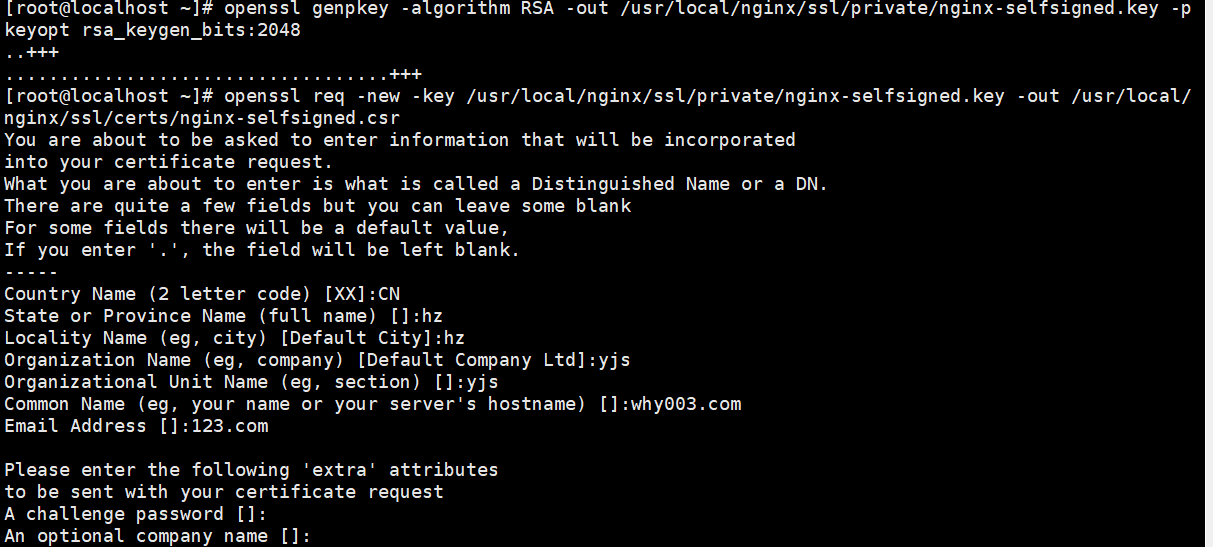
生成自签名证书:CRT文件
openssl x509 -req -days 365 -in /usr/local/nginx/ssl/certs/nginx-selfsigned.csr -signkey /usr/local/nginx/ssl/private/nginx-selfsigned.key -out /usr/local/nginx/ssl/certs/nginx-selfsigned.crt
验证证书生成是否成功:
证书应该已经保存在 /usr/local/nginx/ssl/certs/nginx-selfsigned.crt(自签名证书)
,密钥文件保存在/usr/local/nginx/ssl/private/nginx-selfsigned.key`(私钥)。在nginx这边配置 引导这两个文件
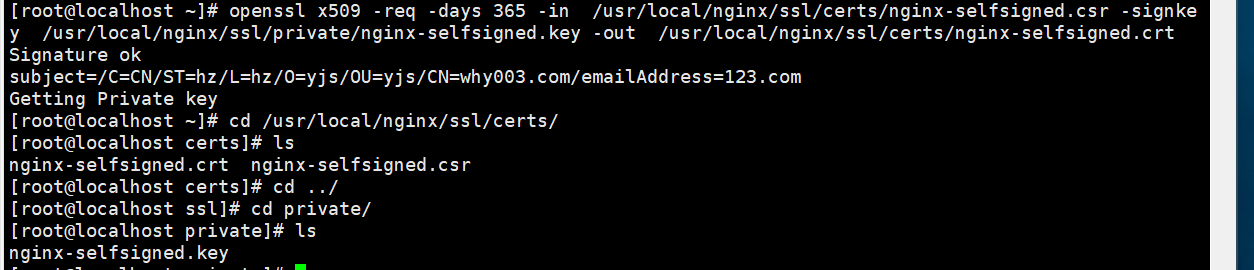
3. 配置 Nginx 启用 SSL/TLS
3.1 编辑 Nginx 配置文件
编辑 Nginx 配置文件并启用 SSL:
vim /usr/local/nginx/conf/nginx.conf
3.2 配置 SSL 证书路径
在 Nginx 配置中添加以下内容:
server {listen 443 ssl;server_name benet.com www.benet.com;
ssl_certificate /usr/local/nginx/ssl/certs/nginx-selfsigned.crt;ssl_certificate_key /usr/local/nginx/ssl/private/nginx-selfsigned.key;ssl_protocols TLSv1.2 TLSv1.3;ssl_ciphers TLS_AES_128_GCM_SHA256:TLS_AES_256_GCM_SHA384:TLS_CHACHA20_POLY1305_SHA256;ssl_prefer_server_ciphers on;
location / {root /usr/share/nginx/html;index index.html;}
}解释:
listen 443 ssl;:告诉 Nginx 监听 HTTPS(端口 443)。ssl_certificate和ssl_certificate_key:指定 SSL 证书和密钥的路径。ssl_protocols TLSv1.2 TLSv1.3;:只启用 TLS 1.2 和 TLS 1.3,禁用 SSL 和 TLS 1.0/1.1。ssl_ciphers:定义加密套件。可以根据安全需求选择合适的加密方法。ssl_prefer_server_ciphers on;:强制服务器优先选择加密套件。如果报错替换为兼容性更好的密码套件配置:ssl_ciphers ECDHE-ECDSA-AES128-GCM-SHA256:ECDHE-RSA-AES128-GCM-SHA256:ECDHE-ECDSA-AES256-GCM-SHA384:ECDHE-RSA-AES256-GCM-SHA384:ECDHE-ECDSA-CHACHA20-POLY1305:ECDHE-RSA-CHACHA20-POLY1305:DHE-RSA-AES128-GCM-SHA256:DHE-RSA-AES256-GCM-SHA384;
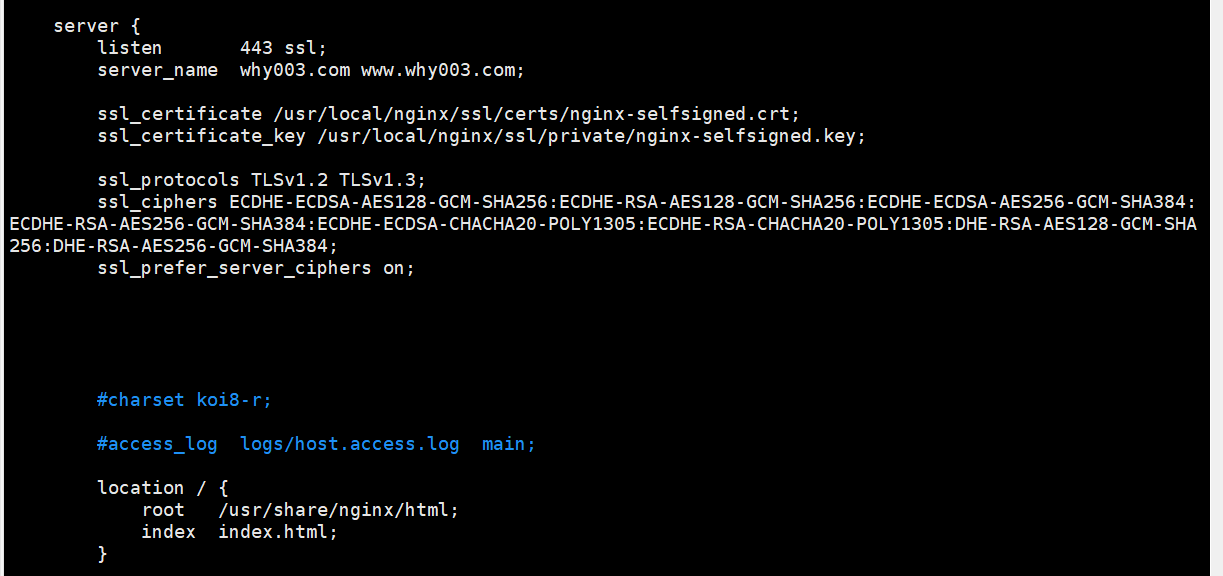
3.3 配置 HTTP 到 HTTPS 重定向
为了确保所有 HTTP 流量都转到 HTTPS,您可以添加以下内容:
server {listen 80;server_name benet.com www.benet.com;return 301 https://$host$request_uri;
}这将使得访问 HTTP(端口 80)的请求自动重定向到 HTTPS。
3.4 配置 HTTP/2(可选)
如果您想启用 HTTP/2,可以添加 http2:
server {listen 443 ssl http2;...
}###
4. 扩展强化 SSL/TLS 安全性
为了提升 SSL/TLS 配置的安全性,我们可以实施一些最佳实践。
4.1 禁用弱加密协议
推荐仅启用 TLS 1.2 和 TLS 1.3,禁用所有过时的协议,如 SSLv3 和 TLS 1.0/1.1。
ssl_protocols TLSv1.2 TLSv1.3;
4.2 启用 HTTP Strict Transport Security (HSTS)
HSTS 强制浏览器只能通过 HTTPS 访问网站。以下配置将设置最长为一年(31536000 秒)的 HSTS:
add_header Strict-Transport-Security "max-age=31536000; includeSubDomains" always;
4.3 启用更强的 Diffie-Hellman 参数
为了确保安全,使用一个更强的 Diffie-Hellman 参数。生成一个 2048 位的 DH 参数文件:
sudo openssl dhparam -out /usr/local/nginx/ssl/certs/dhparam.pem 2048
然后在 Nginx 配置中引用它:
ssl_dhparam /usr/local/nginx/ssl/certs/dhparam.pem;
4.4 配置加密套件
配置一个现代、安全的加密套件,并禁用已知的弱加密算法。例如:
ssl_ciphers 'TLS_AES_128_GCM_SHA256:TLS_AES_256_GCM_SHA384:ECDHE-RSA-AES128-GCM-SHA256:ECDHE-RSA-AES256-GCM-SHA384';
5. 验证配置
5.1 检查 Nginx 配置
在重新加载 Nginx 之前,检查配置是否有效:
sudo nginx -t
5.2 重启 Nginx
如果没有错误,重启 Nginx 以应用更改:
sudo systemctl restart nginx
5.3 测试 HTTPS 配置
使用浏览器访问 https://benet.com,检查 SSL 是否正常工作。你应该看到浏览器地址栏中的绿色锁图标,表示安全连接。
也可以使用 curl 命令测试:
curl -I https://benet.com
